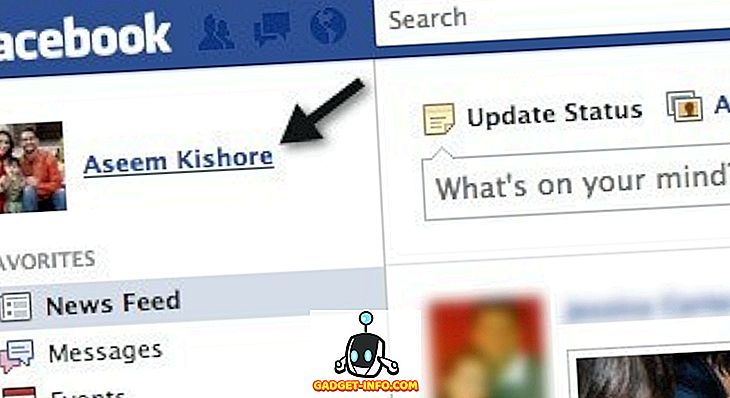Google Pixel er det bedste af, hvad Google har at tilbyde nu. Det konkurrerer med andre store flagskibsenheder gennem sine standout-funktioner som Pixel launcher, 24 × 7 support fra Google, Google Assistant og mere. Google Assistant er Pixel USP og er en moderne og forbedret iteration af Google Now. Mens Google Assistant uden tvivl er en god stemmeassistent og bringer dig information fra, hvad der er tilgængeligt på skærmen, har nogle Pixel-ejere mistet funktionen Screen Search (tidligere kendt som Nu på Tap).
Skærm søgning eller Nu på tryk, introduceret i Android 6.0 Marshmallow, er en meget praktisk funktion, og der er et meget let trick for at få det på din Google Pixel-smartphone. Nå, her er trinene for at aktivere Screen Search på Google Pixel eller Pixel XL:
Aktivér skærm søgning på pixel
1. På din Google Pixel eller Pixel XL skal du gå til Android Settings-> Language & input og trykke på "Languages" .
2. Nu er standardsprog for din Google Pixel afhængig af modersmålet i dit land. Hvis du er baseret i USA, Australien, Det Forenede Kongerige eller et andet marked, hvor Google Pixel-telefonerne sælges officielt, bliver standard enhedssprog automatisk indstillet til landets foretrukne sprog. Som du kan se, har vi den amerikanske version af engelsk valgt som standard.
Du skal tilføje et andet sprog fra et land, der ikke er tilgængeligt på Pixels købsside . I vores tilfælde forsøgte vi " engelsk Bahamas " og satte det som standard sprog for enheden.
3. Når sproget er ændret, skal du trykke langsomt på knappen "Home" på en skærm. Du vil se den velkendte Nu på Tap / Skærm søgning åbning op, sammen med de sædvanlige muligheder og oplysninger, baseret på hvad der er på skærmen.
4. For at bevise at det virker med andre sprog, forsøgte vi også " hindi " fra listen over sprog og Screen Search fungerede fejlfrit.
Tricket er ikke at vælge et hvilket som helst sprog, der kommer under " Foreslået " af listen over sproglister. Du bør tjekke den officielle tilgængelighedsside for Pixel for at få flere oplysninger om de sprog, der er kompatible med Google Assistant.
Du kan også gå tilbage til at bruge Google Assistant når som helst ved blot at skifte til standardsprog på enheden. Dette trick virker på både Pixel og Pixel XL.
SE OGSÅ: Sådan får du den ultimative Google Pixel-oplevelse på din Android-telefon
Få skærm søgning på din Google Pixel eller Pixel XL
Der er ingen tvivl om, at Google Assistant er fantastisk, men hvis du stadig finder Nu på Tap for at være mere praktisk til den måde du bruger Pixel på, så skal dette trick være meget praktisk. Så prøv det trick på din Google Pixel eller Pixel XL og lad os vide, om du er i tvivl. Fortæl os også, hvorfor du foretrækker Skærmsøgning over Google Assistant, i kommentarfeltet nedenfor.